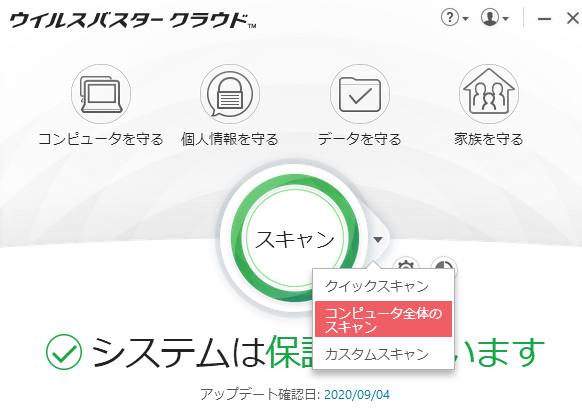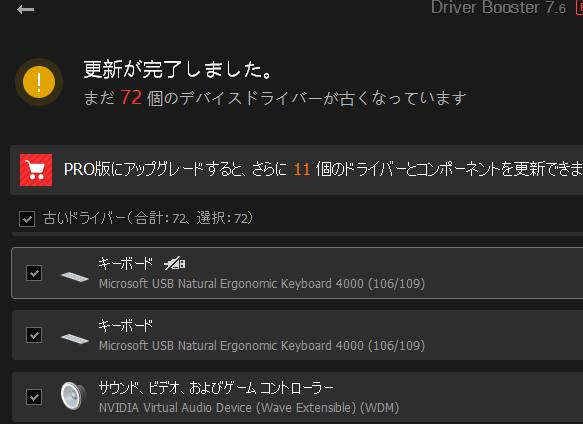パソコンが突然正常に動かなくなって問題が発生してしまうのは決して珍しいことではなく、
どんな高性能なパーツやシステムで構築された製品でもいつかは必ず何らかの問題が発生してしまうと言えます。
しかし故障にはソフトウェア(システム)的な問題とハードウェア(部品・構造)的な
問題とに分かれまして、どちらの障害かによって対処方法も大きく変わります。
主なハードウェアのアクシデント
・ハードディスクドライブのヘッドクラッシュ。
・HDD(読み:ハードディスクドライブ)の老朽化。
・電源ユニットやCPUファンへのホコリの付着による熱暴走。
・パーツ交換時の接続の不良や破損。
・USBポートやコネクタへの接触不良。
・水分や湿気の浸入による内部機械のショート。
・小さなゴミや虫・地理などの異物の混入。
・日差しや電磁波・熱気・冷気の影響を受けやすい環境での配置。
・ノートパソコンの物理的な強い衝撃。
・マウスやキーボードの破損による操作不能の状態。
・スペックや容量の低いパーツのため、動作環境が不足している。
・長期間動かしていなかったため、一時的に機能がダウンしている。
・その他、起動ボタンやドライブ、周辺機器の物理的な損壊、など。
パーツの損傷の有無をチェック
例えば、VAIOのPCG-61611Nの形のPCで、コンセントを差し込んでも通電せず電源が入らない、
といった場合はまず、長期間の使用によるバッテリーの破損が高い可能性として考えられます。
PCケースのふたを開けて一度取り出しをして、焦げ付きや溶解、膨張などが起きていないか確認します。
MacBookAir/ProといったApple製のパソコンのふたを取り外す場合は、トルクスドライバー、ペンタローブドライバーという、
特殊なネジ用のドライバーの工具が必要です。

何も様子が変わっていない時は、しばらくノートパソコン本体から外して冷やして、
再度電源を入れ直されてみてください。
ACアダプターに故障があるかもしれませんので、交換が必要になる場合があります。
スイッチなどの電子回路が壊れている場合だと回復しないため、修理に出す必要があります。
ほか例として、パソコン博士の知恵袋 様での、
起動しないパソコンからデータを取り出す方法を解説!原因や修復方法も の解説も参考までに。
システム的なエラーや破損でしたら、問題のあるアプリケーションソフトウェアの除去や
OSの再設定、再インストール、といった方法で十分直せる見込みはあるのですが、
機械の部品そのものが壊れているとこれらの手段では開かないため、
破損した部品の換装による修理の作業が必要です。
物理的な故障の修理はパーツの交換などある程度難しい作業が必要ですので
基本的にPC初心者~中級者の方でしたら、安全的な面でも
専門のパソコン修理サービス店に注文をして直してもらわれることをお薦めします。